怎么在Win7中创建虚拟的磁盘分区 怎么在Win7中创建虚拟的磁盘分区
今天给大家带来怎么在Win7中创建虚拟的磁盘分区,怎么在Win7中创建虚拟的磁盘分区,让您轻松解决问题。
如何在Win7中创建虚拟的磁盘分区 win7创建内存虚拟磁盘方法步骤。我们在使用电脑的时候,总是会遇到很多的电脑难题。当我们在遇到了需要在win7系统中创建虚拟磁盘的时候,我们就可以利用到上面给你们介绍的解决方法进行处理,希望能够对你们有所帮助。
一、创建VHD文件
1、右键单击“计算机”,在弹出的右键菜单中选择“管理”,在打开的“计算机管理”界面中点选“磁盘管理”,进入到磁盘管理界面。
2、在“磁盘管理”窗口中单击菜单中的“操作”→“创建VHD”命令,打开“创建和附加虚拟磁盘向导”对话框。在此输入虚拟磁盘文件的保存位置,将以将该文件保存到较大的分区中。随后在“虚拟磁盘大小”输入虚拟磁盘的容量,在此我们可以根据需要输入。
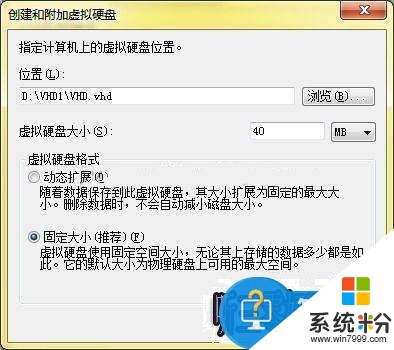
3、接下来有两个单选项,其中“Fixed size”项表示设置虚拟磁盘使用固定的空间大小,而“Dynamically expanding”根据保存的数据动态调节大小。设置完成后点击“确定”系统自动完成虚拟磁盘的创建。
二、附件VHD文件
1、单击“操作”→“附加VHD”命令,打开“附加虚拟硬盘”对话框,单击浏览按钮选择好刚刚创建的VHD文件,单击确定即可将该虚拟磁盘添加到“磁盘管理器”中,在此显示为磁盘1。

2、右键单击该驱动器选择“新建简单卷”命令,弹出磁盘分区向导,在此我们可以根据需要对虚拟磁盘进行分区操作。分区完成后,我们看到磁盘管理器中程序新的磁盘分区。

3、这两个分区就是VHD磁盘分区,以后我们可以在“我的电脑”中直接分区操作。VHD虚拟分区创建后,将VHP虚拟机文件复制到该分区中,我们就可以直接使用了。
对于我们在遇到了这样的电脑难题的时候,我们就可以利用到上面给你们介绍的解决方法进行处理,希望能够对你们有所帮助。
以上就是怎么在Win7中创建虚拟的磁盘分区,怎么在Win7中创建虚拟的磁盘分区教程,希望本文中能帮您解决问题。